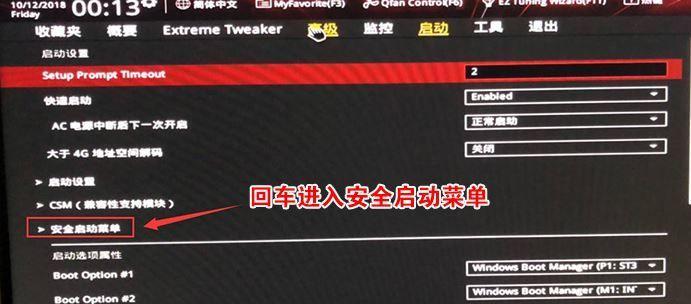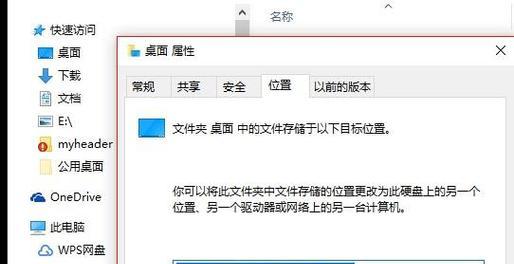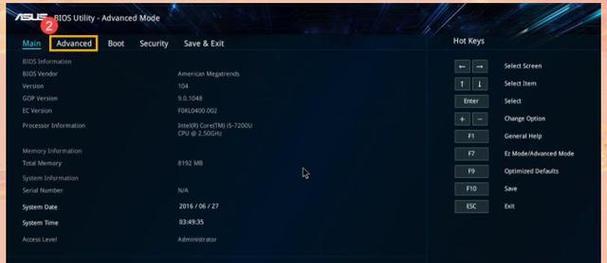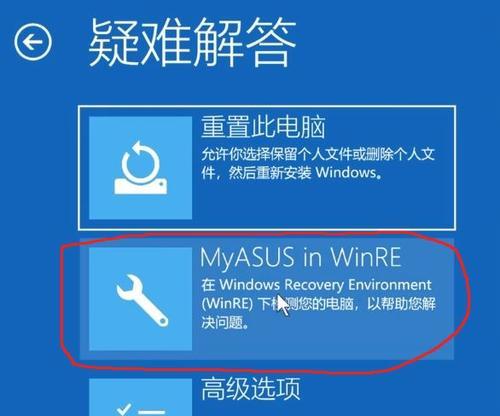随着Windows7操作系统的稳定性和用户友好性,许多用户选择将华硕电脑上预装的Windows8操作系统更换为Windows7。本文将为您提供一份简易教程,详细介绍了如何将华硕电脑上的Win8系统顺利更换为Win7系统。
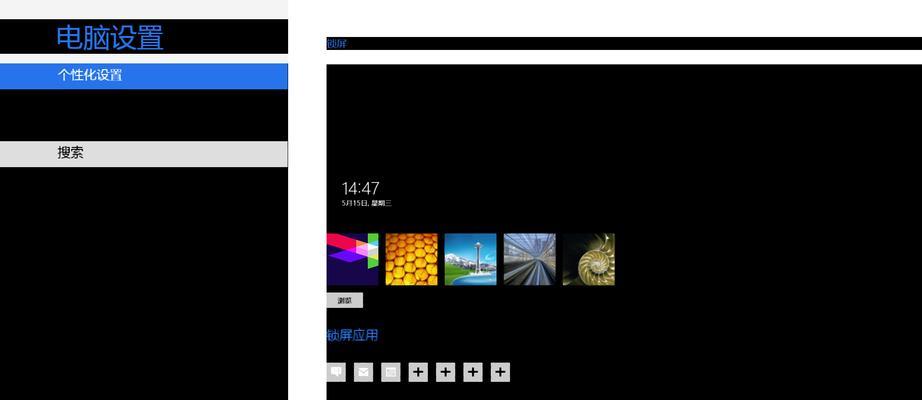
备份重要数据文件
在更换操作系统之前,请务必备份您的重要数据文件。您可以使用外部存储设备,如U盘、移动硬盘或云存储等方式将文件备份至安全的位置。
检查硬件兼容性
在更换操作系统之前,建议先检查您的华硕电脑的硬件兼容性。确保您的电脑能够完美支持Windows7操作系统,并且有相应的驱动程序可用。
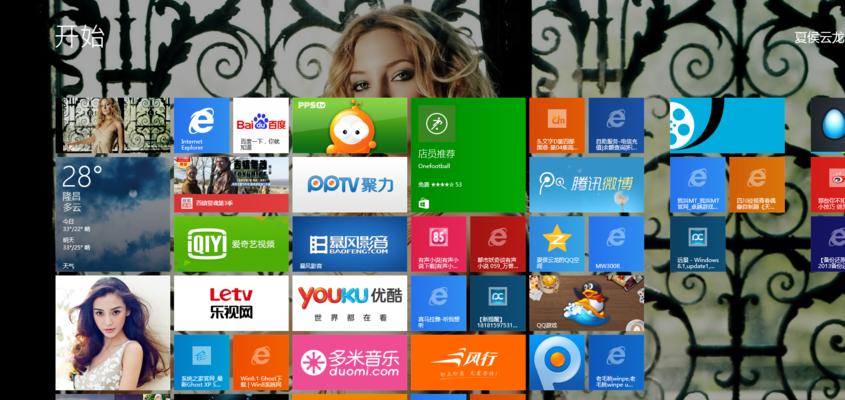
获取Windows7安装光盘或镜像文件
您需要获取一份合法的Windows7安装光盘或镜像文件。可以从微软官网购买正版安装光盘,或下载ISO镜像文件进行安装。
制作Windows7安装盘或USB启动盘
根据您所获取的Windows7安装光盘或镜像文件,可以使用专业的刻录软件制作安装盘,或者使用制作启动U盘的工具制作一个USB启动盘。
启动电脑并进入BIOS设置
将制作好的Windows7安装盘或USB启动盘插入电脑,并启动电脑。在华硕电脑开机时按下相应的按键(一般为F2或Delete键)进入BIOS设置。

调整BIOS设置
在BIOS设置中,找到“Boot”或“启动”选项,并将首选启动设备更改为您制作的Windows7安装盘或USB启动盘。保存设置并退出BIOS。
开始安装Windows7系统
电脑重新启动后,会自动进入Windows7安装界面。按照屏幕上的指引逐步完成系统安装过程,包括选择语言、时区、系统位数等。
选择系统分区和格式化
在安装过程中,您需要选择一个适合安装Windows7的分区,并进行格式化。注意,这将删除该分区上的所有数据,请确保已备份重要文件。
安装系统驱动程序
安装完成后,您需要安装华硕电脑上所需的系统驱动程序。您可以通过华硕官网下载相应的驱动程序并依次安装。
激活系统和更新
在驱动程序安装完毕后,您需要激活Windows7系统。根据系统提示,输入您的合法激活密钥。之后,您还需要进行系统更新,以获取最新的安全补丁和功能更新。
安装常用软件和配置个性化设置
系统激活和更新完成后,您可以根据个人需要安装常用软件,并进行个性化的系统设置,以满足自己的使用习惯和需求。
恢复备份数据文件
在安装好所需的软件和完成个性化设置后,您可以将之前备份的重要数据文件恢复到您的新系统中。
测试系统稳定性
完成系统切换后,建议进行一些测试以确保系统的稳定性和正常运行。可以打开各种应用程序、浏览网页、连接外设等等。
解决可能遇到的问题
在安装和测试过程中,可能会遇到一些问题,如驱动不兼容、硬件无法识别等。您可以通过查找相关解决方案来解决这些问题。
通过本文提供的简易教程,您可以轻松将华硕电脑上预装的Windows8操作系统更换为Windows7。确保备份数据、检查硬件兼容性、正确制作安装盘、调整BIOS设置,并按照安装界面的指引逐步完成系统安装和驱动程序安装,最后恢复备份数据文件。此外,及时激活系统、更新系统、安装常用软件和配置个性化设置,确保系统稳定运行。